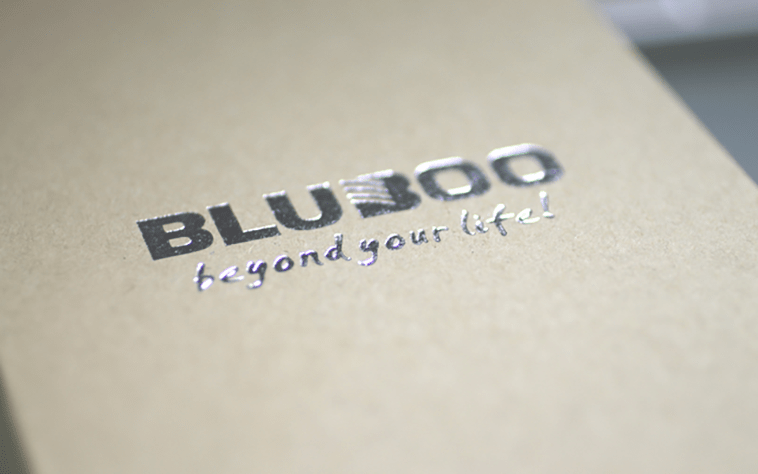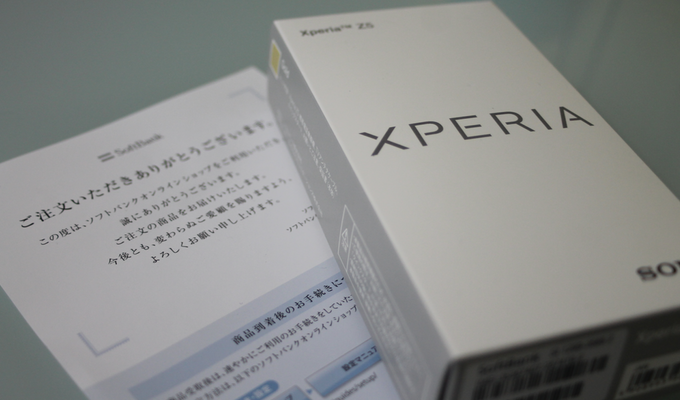最近気になるノートPCと言えば、Googleが提供するChromeOSを利用したパソコン
「Chromebook(クロームブック)」。
ChromebookはWindowsPCやMacbookとは異なり、ハード的には低スペックだが
OS自体がそのスペックに最適化されているため、めちゃくちゃ起動が速く処理速度
もめっちゃ早いという優れもの。
なんといっても魅力的なのは価格。
3万〜4万円で購入できるパソコンなので、Macbookを購入するよりもはるかに買い
やすいという点が魅力的。私のようになかなか家内決裁が下りなくても、Macbook
との価格差とこれからの仕事の幅の広がりを説明すれば説得することはできそうな
感じです。
ただ、問題点としてはネット接続が必須と言うこと。
Chromebookは名前の通り、Chromeブラウザがベースとなっているので、ネットワーク
環境が必須です。(一部の機能は、ネットが無くても利用できるらしい)
YoutubeなどでChromebookのレビュー記事を見てみると、やはりネット環境が必須
という点について言及していますが、概ね高評価が多いです。
ただ、本当にChromeだけでビジネス上活用できるのかどうか?をまずは現在の
WindowsPCとMac上で実験をしてみたので記事にします。
Chromeウェブストアには無料アプリがいっぱいっ!
アプリケーションをローカルに「インストール」しなければ利用できないというのが
一般的だが、「Chrome」は全てがクラウドで利用するアプリなので、ブラウザの
プラグインさえ用意しておけばブラウザ上でアプリを利用することが可能。
ウェブストアにはEvernoteやDropbox、Pocektなど話題のアプリはもちろんのこと
Officeやマインドマップ、TODOアプリなども無料で用意されているのでChrome上で
なんでもできちゃうって感じがします。
Googleアプリランチャーをインストールしてみる
Windowsでいう「スタートボタン」的存在となるのが「アプリランチャー」。
これはChromeウェブストアから「PC向け」アプリを追加すると自動的にインストール
がされる。

アプリランチャーがインストールされるとこんな感じになる。
ここに表示されるアプリをクリックすると、Chromeブラウザが起動します。
言ってしまえばブラウザのブックマーク的な感じですね。
(ちなみにWindows上はこのアプリランチャーがインストールされますが、
Macではなさそうです。)
マイクロソフトOfficeもバッチリ!
ビジネス上でもっとも利用するであろうエクセルやパワーポイントなどの
Officeアプリもネットワーク環境さえあればバッチリです。
Chromeウェブストアから「Office Apps」を導入すると、ブラウザ上に
アイコンが表示されるようになり、そこからオフィスアプリを利用することが可能。

OneDriveと連携もとれているので、普段利用しているビジネスデータをOneDriveに
保存しておけばChromeブラウザ上で編集が可能。その他、DropBoxとの連携も可能。
(Googleドライブとの連携はとれていない)
結論として外出先ではChromeブラウザで事足りる
実際にローカルアプリを利用せずに、Chromeブラウザのみで運用してみたが、
外出先で行うこととしては、
- メールのやりとり
- エクセルデータのちょっとした編集
- プレゼン資料の編集・確認
- ブログ記事用のテキスト入力
- 商談議事録入力
- ネットサーフィン
こんな感じで、外出先ではヘビーな作業は一切行いません。
というか、高度な画像編集やAccessなどのデータベースをいじる際っていうのは
はなっから外出先でやるようなことではないのでやりたいとは思わないとうのが現実。
2週間ほどChromeブラウザでアプリを利用してみたがまったく問題となるような
ことがないですね。
ということで、近々Chromebookを購入すべく奥さんを説得しに入りたいと思います。